
Zawartość
Jeśli chcesz oglądać transmisje sportowe na żywo, ale nie masz dostępu do telewizji kablowej, przesyłanie strumieniowe to kolejna najlepsza opcja, ale niestety przeszkody są niedostępne. Oto jak je obejść.
Sezon regularny MLB jest w pełnym rozkwicie, a to oznacza poświęcenie czasu na obejrzenie wszystkich gier. Niestety, nie płacenie za kosztowny pakiet kablowy oznacza, że nie będziesz mógł oglądać większości gier, które chcesz oglądać, ponieważ lokalne kanały nadają tylko garść gier, z których większość to primetime, a twoja ulubiona drużyna może lub może nie grać.
Jednak dzięki subskrypcji MLB.TV możesz oglądać dowolną grę, ale nadal obowiązują ograniczenia zaciemnienia. Jednak przy odrobinie wysiłku możesz ominąć te ograniczenia zaciemnienia i oglądać ulubioną drużynę, kiedy chcesz i gdziekolwiek jesteś.
W tym poradniku pokażemy Ci, jak ominąć większość ograniczeń zaciemnienia w sportowych aplikacjach strumieniowych, w ten sposób możesz subskrybować MLB.TV do właściwego wykorzystania i obserwować grę w swoim zespole.
Jak to wszystko działa
Aby ominąć ograniczenia zaciemnienia, musisz oszukać usługę przesyłania strumieniowego, aby była przekonana, że znajdujesz się w lokalizacji, w której tak naprawdę nie jesteś. Na przykład normalnie nie byłbym w stanie oglądać mojej gry Chicago White Sox, ponieważ jestem w obszarze zaciemnienia w sąsiedniej Indianie. Jednak używając czegoś, co nazywa się wirtualną siecią prywatną (VPN), mogę oszukać MLB.TV, mówiąc, że znajduję się w Kanadzie, która znajduje się poza obszarem zaciemnienia.

Miło w tym konkretnym przypadku jest to, że MLB.TV nie ma żadnych ograniczeń zaciemnienia na początku w Kanadzie, więc jeśli White Sox kiedykolwiek grał w Toronto Blue Jays, nadal nie byłoby żadnych ograniczeń zaciemnienia, dlatego zmiana moja „lokalizacja” do Kanady jest idealna w tej sytuacji.
Jeśli konfiguracja wydaje się myląca, to naprawdę nie jest taka zła i poprowadzę Cię krok po kroku przez cały proces. Zacznijmy!
Zarejestruj się w usłudze VPN
Do wyboru jest horda usług VPN, ale osobiście lubimy Unblock-Us, ponieważ jest stosunkowo tania i w większości przypadków jest łatwa do skonfigurowania. Kosztuje tylko 50 USD rocznie, co stanowi nieco ponad 4 USD miesięcznie. Możesz jednak zarejestrować się za darmo przez tydzień, bez żadnych kłopotów, jeśli chcesz go wypróbować przed dokonaniem płatności.
Gdy zarejestrujesz się i będziesz gotowy do pracy, będziesz chciał skonfigurować Unblock-Us do pracy na komputerze. Na szczęście mają mnóstwo przewodników, które pomogą Ci się skonfigurować, ale damy Ci wersję tekstową, jeśli to bardziej twoja sprawa. Oto jak skonfigurować Unblock-Us.
Po pierwsze, Unblock-Us działa nieco inaczej niż inne usługi VPN. Zasadniczo zmienia serwery DNS używane przez komputer w celu uzyskania dostępu do Internetu, podczas gdy inne usługi VPN (takie jak mój poprzedni ulubiony prywatny dostęp do Internetu) używają uruchamianej i włączanej aplikacji.
Odkryłem, że sportowe aplikacje strumieniowe nie działają poprawnie z takimi rodzajami usług VPN, więc Unblock-Us był następną najlepszą opcją.
Użytkownicy komputerów Mac będą chcieli przejść do Preferencje systemowe> Sieć> Zaawansowane i kliknij DNS zakładka na górze. Powinieneś zobaczyć swoje serwery DNS na liście (będziesz mieć tylko jeden lub dwa). Kliknij na swoje obecne serwery DNS i naciśnij ikonę minus na dole, aby je usunąć, ale pamiętaj, aby je zapisać, aby w razie potrzeby powrócić, wiesz, czym one są.
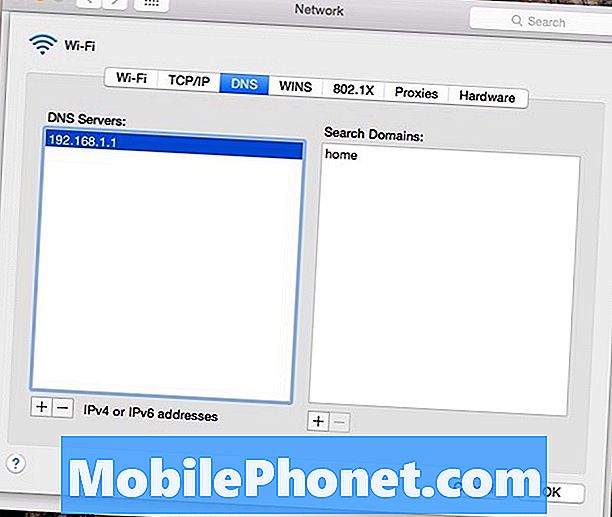
Następnie dodasz dwa nowe serwery DNS do listy, więc kliknij ikonę plusa i dodaj te dwa serwery DNS:
208.122.23.23
208.122.23.22
Kliknij dobrze a potem będziesz gotowy do pracy! Po prostu przejdź do Unblock-Us.com, aby zweryfikować połączenie i upewnić się, że jest skonfigurowane. Jeśli mówi, że nie jest prawidłowo skonfigurowany, może być konieczne ponowne uruchomienie komputera i routera.
W systemie Windows 8 można faktycznie pobrać aplikację, która zajmie się całą tą niechlujną pracą.
Odblokuj nas działa na innych urządzeniach, takich jak konsole do gier, urządzenia mobilne, a nawet Apple TV. Możesz zobaczyć pełną listę obsługiwanych urządzeń na stronie internetowej usługi, a także towarzyszące instrukcje instalacji.


